Existen varias opciones, para editar los cuartos de evaluación de una oficina o centro.
Opción #1
- Presione sobre el texto de "QuickLinks", localizado en la parte superior de la pantalla.
- Seleccione la opción de "Settings".

- Se desplegará la siguiente pantalla:

- Presione el botón de "Office" y luego, seleccione la opción de "Appointments".

- Se desplegará la siguiente pantalla:

- Presione el botón de "Add", localizado en la parte superior de la pantalla.
- Seleccione la opción de "Rooms".

- Se desplegará la siguiente pantalla:

Seleccione el cuarto de la oficina o centro, que desea editar.
Una vez seleccionado, presione el botón de "Edit", localizado en la parte superior de la pantalla.

- Se habilitará en la parte superior de la pantalla.
- Una vez haya editado el cuarto seleccionado, presione el botón de "Save", para guardar los cambios.

- Automáticamente, se guardarán los cambios.
Opción #2
- Presione el botón de "Settings", en el menú principal.
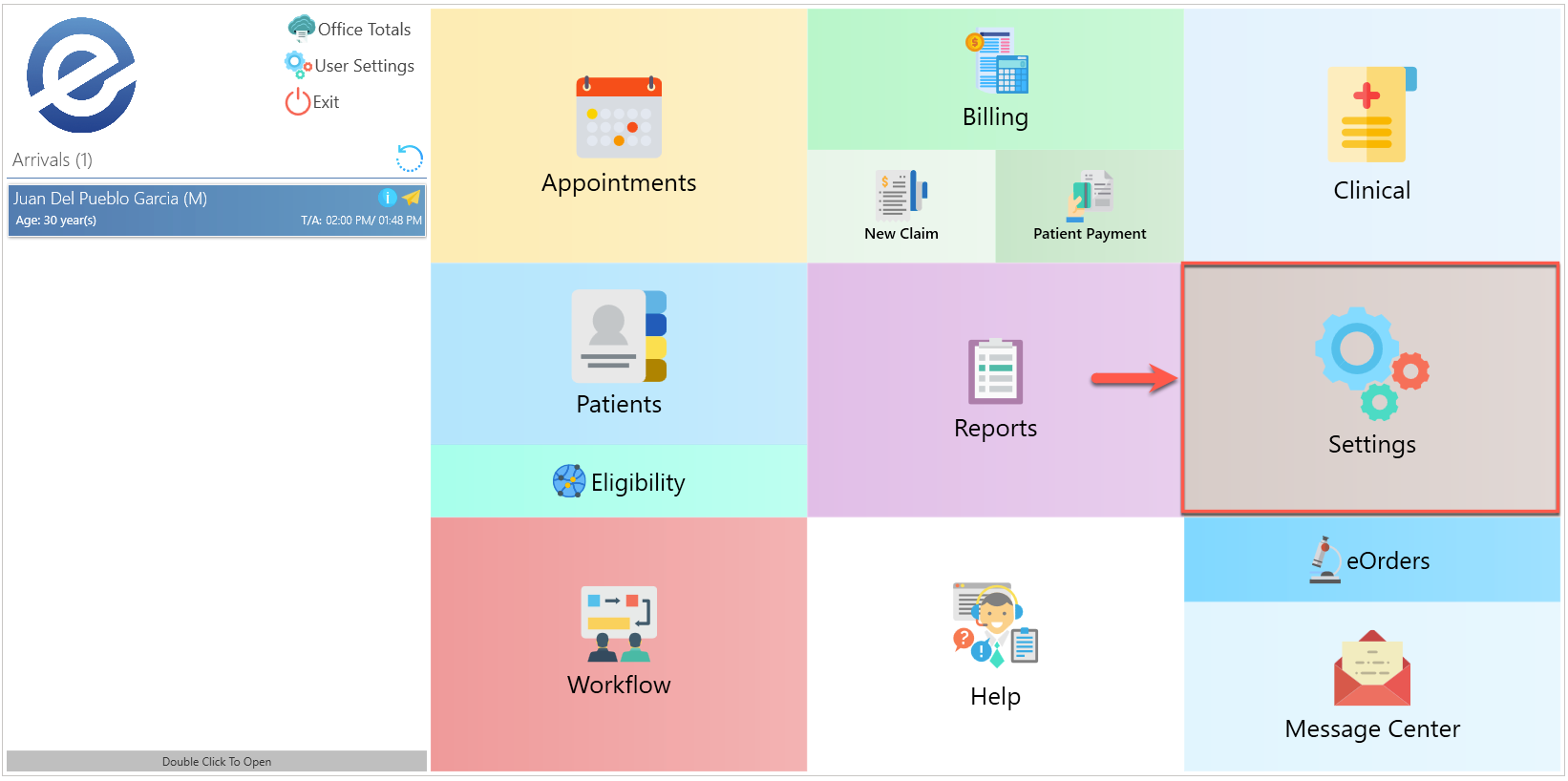
- Se desplegará la siguiente pantalla:

- Presione el botón de "Office" y luego, seleccione la opción de "Appointments".

- Se desplegará la pantalla de "Appointments Settings".

- Presione el botón de "Add", localizado en la parte superior de la pantalla.
- Seleccione la opción de "Rooms".

- Se desplegará la siguiente pantalla:

Seleccione el cuarto de la oficina o centro, que desea editar.
Una vez seleccionado, presione el botón de "Edit", localizado en la parte superior de la pantalla.

- Se habilitará en la parte superior de la pantalla.
- Una vez haya editado el cuarto seleccionado, presione el botón de "Save", para guardar los cambios.

- Automáticamente, se guardarán los cambios.
Opción #3
- Ir a la pantalla de "Appointments".
- Presione el botón de "Settings", localizado en la parte derecha de la pantalla.

- Se desplegará la pantalla de "Appointments Settings".

- Presione el botón de "Add", localizado en la parte superior de la pantalla.
- Seleccione la opción de "Rooms".

- Se desplegará la siguiente pantalla:

Seleccione el cuarto de la oficina o centro, que desea editar.
Una vez seleccionado, presione el botón de "Edit", localizado en la parte superior de la pantalla.

- Se habilitará en la parte superior de la pantalla.
- Una vez haya editado el cuarto seleccionado, presione el botón de "Save", para guardar los cambios.

- Automáticamente, se guardarán los cambios.
Artículo Recomendado:
- Conociendo el área de: Settings / Office / Appointment Office Rooms